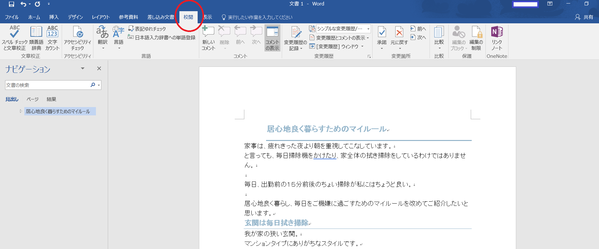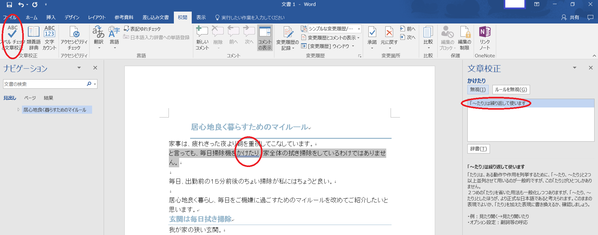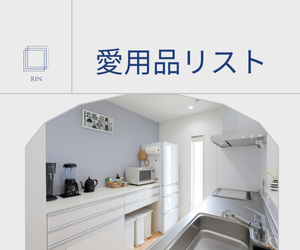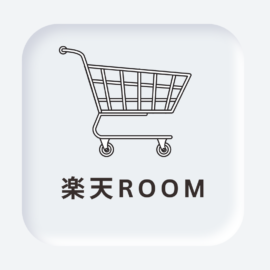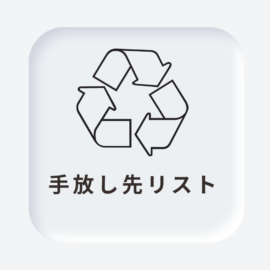私は、ブログを毎日書いて書籍も出しましたが・・・。
書くことは実はとっても苦手です。
しかし、喋ることは大好き♡
喋るように文字を打っているのですが、後から見直すと誤字脱字ばかりです。
夫も見直してくれているのですが、やっぱり似た者同士で(笑)
そんな私の文章の間違いを即座に教えてくれるCOSTCO生活ブログのリリさん。
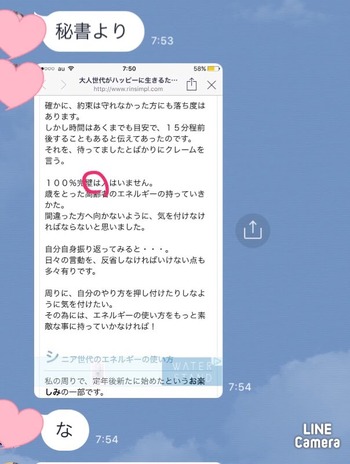
超嬉しいじゃありませんか~。
私が分かりやすいように〇まで付けてくれています。
ありがとうございます。
そうは言っても、リリさんにいつも手を煩わせてしまってはいけないので、新兵器を見つけました!!!
Wordのスペルチェックと文章校正機能です。
こんな文書の作成に困っている方は、使ってみてください。
- ブログ
- 学校へ提出する書類
- 町内会発行のお知らせ等
- お手紙
文章の校正
もう長い事、仕事でもプライベートでも使っているWordです。
しかし、スペルチェックと文章校正機能はいつもスルーしていました。
早速、使ってみました。
Wordのスペルチェックと文章校正機能
Wordを開きます。
(画像はクリックすると大きく見えます)
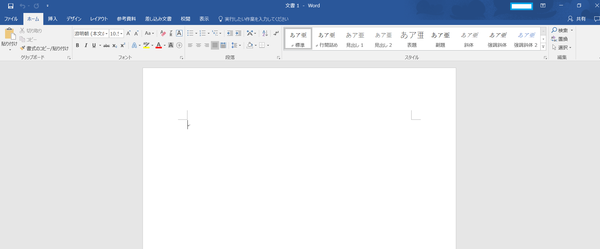
確認したい文章をコピーして貼り付けます。
過去記事の「居心地の良く暮らすためのマイルール4つ」の記事を貼りつけてみました。
その後、赤丸の閲覧タブをクリックします。
閲覧画面になったら、左側のスペルチェックと文章校正をクリックします。
するとチェックする箇所が波線で出てきます。
そして、右側のサイドバーには、誤りの箇所が表示されます。
(赤丸)
「~たり、~たり」と二つ以上並行させて用いるのが一般的ですが、この文章には「たり」が一つしかありません。
もう一度、義務教育からやり直す必要がありますね。
早速、修正しました。
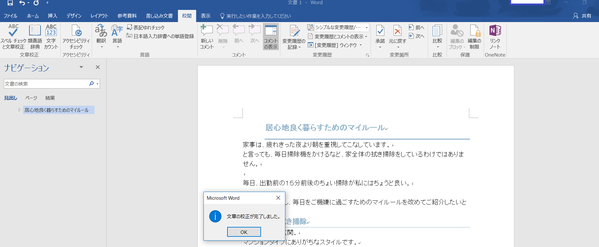
するとチェック箇所は無し!
有料なチェックツールには、より高度な物もあるようです。

posted with カエレバ
ジャストシステム 2016-10-28
取り敢えず、私はこのWord使って、少しでも間違いが減らせたら良いなと思いました。